Koti > Johdanto Brother-laitteen käyttöön > Ohjauspaneelin esittely
Ohjauspaneelin esittely
DCP-L5510DW/MFC-L5710DN/MFC-L5710DW/MFC-L5715DN
Ohjauspaneeli voi vaihdella mallin mukaan.
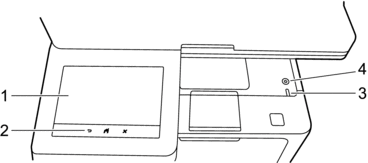
- Kosketustoiminnolla varustettu nestekidenäyttö (LCD)
- Voit valita pääaloitusnäytöksi kahdentyyppisiä näyttöjä: aloitusnäyttöjä ja pikavalintanäyttöjä. Kun aloitusnäyttö on näkyvissä, voit selata muita aloitusnäyttöjä pyyhkäisemällä vasemmalle tai oikealle tai painamalla
 tai
tai  .
. Pääaloitusnäytöstä näet laitteen tilan laitteen ollessa valmiustilassa. Kun tämä näyttö on näkyvissä, laite on valmis seuraavaan komentoon.
Jos Active Directory tai LDAP-todennus on käytössä, laitteen ohjauspaneeli on lukittu.
Käytettävissä olevat toiminnot vaihtelevat mallista riippuen.
Aloitusnäytöltä pääset toimintoihin, kuten faksaukseen, kopiointiin ja skannaukseen.
Aloitusnäyttö: näyttö 1
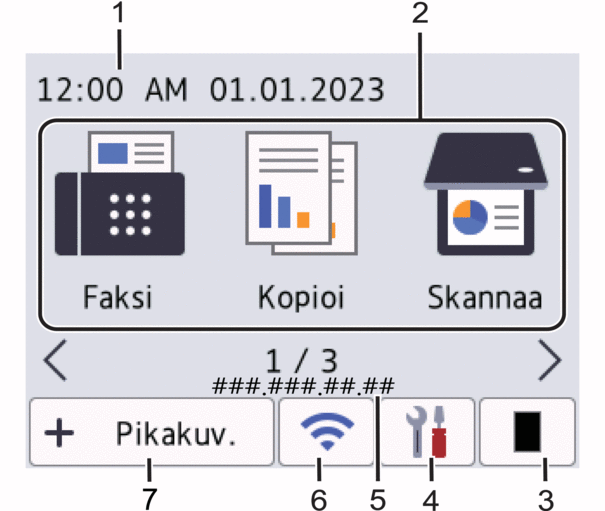
Aloitusnäyttö: näyttö 2
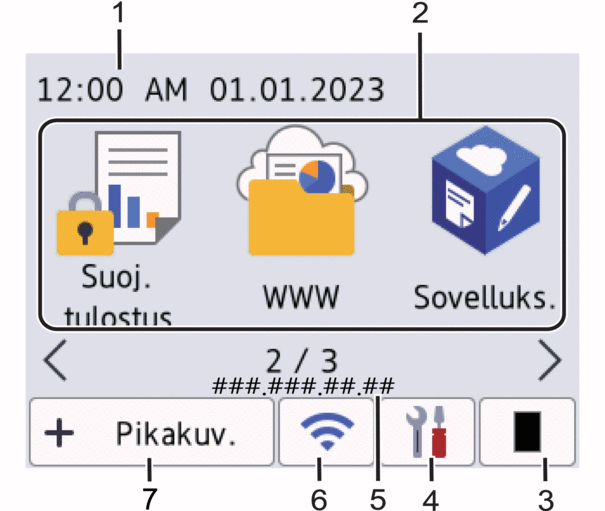
Aloitusnäyttö: näyttö 3
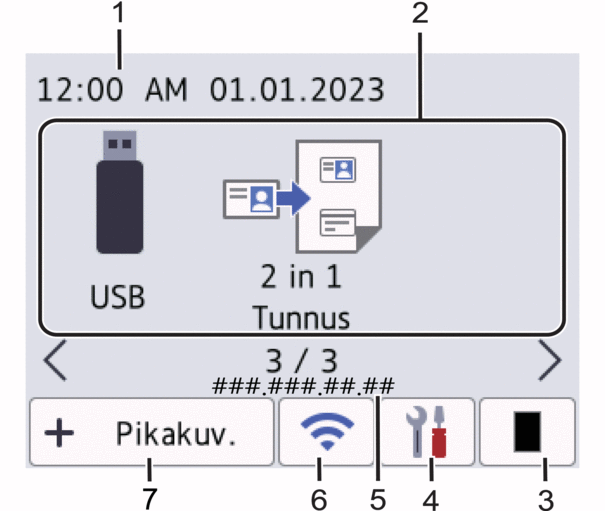
Pikavalinnat-näyttö
Luo pikakuvakkeita usein käyttämillesi toiminnoille, kuten faksin lähettämiselle, kopioimiselle, skannaamiselle ja Web Connectin käyttämiselle.
 Pikavalintavälilehtiä on kahdeksan, ja niistä jokainen voi sisältää enintään kuusi pikavalintaa. Käytettävissä on siis yhteensä 48 pikakuvaketta.
Pikavalintavälilehtiä on kahdeksan, ja niistä jokainen voi sisältää enintään kuusi pikavalintaa. Käytettävissä on siis yhteensä 48 pikakuvaketta.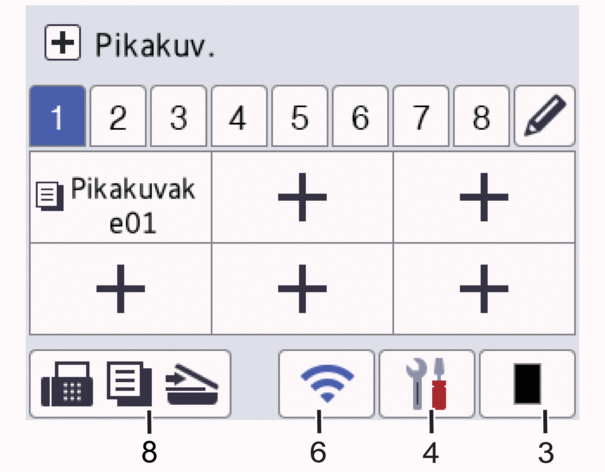
Päivämäärä ja kellonaika
Näyttää laitteeseen asetetun päivämäärän ja kellonajan.
- Toimintokuvakkeet
 [Faksi] (MFC-L5710DN/MFC-L5710DW/MFC-L5715DN)
[Faksi] (MFC-L5710DN/MFC-L5710DW/MFC-L5715DN) Siirry Faksaus-tilaan painamalla tätä.
 [Kopio]
[Kopio] Siirry Kopioi-tilaan painamalla tätä.
 [Skannaa]
[Skannaa] Siirry Skannaus-tilaan painamalla tätä.
 [Suoj. tulostus]
[Suoj. tulostus] Käynnistää [Suoj. tulostus] -toiminnon.
 [WWW]
[WWW] Kytke laite internetpalveluun painamalla tätä.
 [Sovell.]
[Sovell.] Yhdistä laite Brotherin Sovellukset-palveluun painamalla painiketta.
 [USB]
[USB] Vie sinut USB-valikkoon valitsemaan [Skan. USB:lle]- tai [Suoratulostus] -asetuksia.
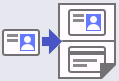 [2 in 1 Tunnus]
[2 in 1 Tunnus] Painallus käynnistää henkilökortin kopioinnin (2 in 1-kopio).
 (Väriaine)
(Väriaine) Näyttää jäljellä olevan väriaineen käyttöiän. Painamalla pääset [Väriaine]-valikkoon.
 (Asetukset)
(Asetukset) Vie sinut [Asetukset]-valikkoon.
 Jos Asetuslukko-toiminto on käytössä, nestekidenäytössä näkyy
Jos Asetuslukko-toiminto on käytössä, nestekidenäytössä näkyy -kuvake. Laitteen lukitus on poistettava asetusten muokkaamiseksi.
-kuvake. Laitteen lukitus on poistettava asetusten muokkaamiseksi. 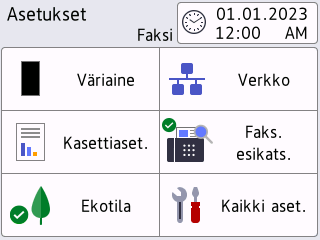
 Väriaine
Väriaine - Näyttää jäljellä olevan väriaineen määrän.
- Painamalla pääset [Väriaine]-valikkoon.
 Verkko
Verkko - Aloittaa verkkoyhteyden määrityksen.
- Näytöllä näkyvä nelitasoinen ilmaisin osoittaa nykyisen langattoman signaalin vahvuuden, jos käytössäsi on langaton yhteys.
 Faksin esikatselu (MFC-L5710DN/MFC-L5710DW/MFC-L5715DN)
Faksin esikatselu (MFC-L5710DN/MFC-L5710DW/MFC-L5715DN) Painamalla pääset [Faks. esikats.]-valikkoon.
 Paperikasetin asetus
Paperikasetin asetus Painamalla pääset [Kasettiaset.]-valikkoon.
 Ekotila
Ekotila Painamalla pääset [Ekotila]-valikkoon.
 Kaikki asetukset
Kaikki asetukset Siirry laiteasetuksiin painamalla tätä.
 Päivämäärä ja kellonaika
Päivämäärä ja kellonaika Näyttää laitteeseen asetetun päivämäärän ja kellonajan.
Painamalla pääset [Pvm ja aika]-valikkoon.
IP-osoite
Jos Näytön tiedot -valikon IP-osoite-asetus on otettu käyttöön, laitteesi IP-osoite näkyy aloitusnäytössä.
 tai
tai  (Langattoman yhteyden tila) langatonta verkkoyhteyttä käyttävät mallit
(Langattoman yhteyden tila) langatonta verkkoyhteyttä käyttävät mallit Langattoman verkon asetukset määritetään painikkeella.
Jos käytössä on langaton yhteys, näytön nelivaiheinen ilmaisin näyttää langattoman signaalin senhetkisen voimakkuuden.
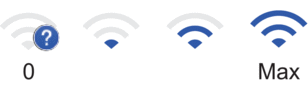

Langaton lähiverkko poistettu käytöstä
 (Kiinteän lähiverkon tila) kiinteää verkkoyhteyttä käyttävät mallit
(Kiinteän lähiverkon tila) kiinteää verkkoyhteyttä käyttävät mallit Määritä kiinteän lähiverkon asetukset painamalla tätä.
Kuvake näyttää nykyisen kiinteän verkon tilan.
 [Pikakuv.]
[Pikakuv.] Painamalla tätä pääset [Pikakuv.]-näyttöön.
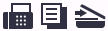 (aloitusnäyttö)
(aloitusnäyttö) Siirry aloitusnäyttöihin painamalla tätä.
-
Uusi faksi (MFC-L5710DN/MFC-L5710DW/MFC-L5715DN)
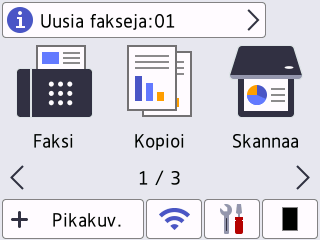
Kun [Faks. esikats.] -asetukseksi määritetään [Kyllä], muistiin vastaanotettujen uusien faksien määrä tulee näkyviin näytön yläreunaan.
Varoituskuvake
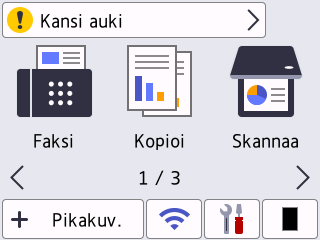
Varoituskuvake
 tulee näkyviin, kun saadaan virhe- tai kunnossapitosanoma. Tarkastele sanomaa painamalla sanoma-aluetta ja paina sitten
tulee näkyviin, kun saadaan virhe- tai kunnossapitosanoma. Tarkastele sanomaa painamalla sanoma-aluetta ja paina sitten  palataksesi pääaloitusnäyttöön.
palataksesi pääaloitusnäyttöön.
- Kosketuspaneeli
-
 (Takaisin)
(Takaisin) - Palaa edelliseen valikkoon painamalla tätä.
 (Alkuun)
(Alkuun) - Paina palataksesi pääaloitusnäyttöön.
 (Peruuta)
(Peruuta) - Peruuttaa toiminnon.
- Virran LED-merkkivalo
-
LED-merkkivalo ilmoittaa laitteen virrankäyttötilan.
 Virtapainike
Virtapainike -
- Kytke laite päälle painamalla
 .
. - Sammuta laite pitämällä
 -painiketta painettuna. Nestekidenäytöllä näkyy viesti [Sammutetaan] muutaman sekunnin ajan ennen laitteen sammumista. Jos olet liittänyt laitteeseen ulkoisen puhelimen tai puhelinvastaajan, se on edelleen käytettävissä.
-painiketta painettuna. Nestekidenäytöllä näkyy viesti [Sammutetaan] muutaman sekunnin ajan ennen laitteen sammumista. Jos olet liittänyt laitteeseen ulkoisen puhelimen tai puhelinvastaajan, se on edelleen käytettävissä.
MFC-L6710DW/MFC-L6910DN/MFC-L6915DN/MFC-EX910
Ohjauspaneeli voi vaihdella mallin mukaan.
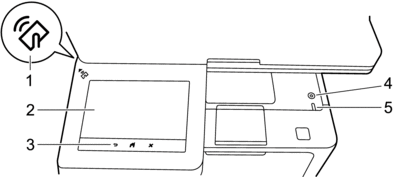
- Near Field Communication (NFC) -lukija (MFC-L6910DN/MFC-L6915DN/MFC-EX910)
- Käytä tarvittaessa korttitodennusta koskettamalla sirukortilla (IC-kortilla) laitteen NFC-symbolia.
- Kosketustoiminnolla varustettu nestekidenäyttö (LCD)
- Voit avata valikoita ja valintoja painamalla niitä kosketusnäytöllä.
Laitteessasi on kahdeksan välilehtiä sisältävää näyttöä (kutsutaan aloitusnäytöiksi). Jokaisessa aloitusnäytössä voi olla enintään kahdeksan kuvaketta, joita voidaan käyttää toiminnoille, laiteasetuksille ja pikakuvakkeille. Yhteensä 64 kuvaketta voidaan sijoittaa aloitusnäyttöihin tarvittaessa.
Pääaloitusnäyttö voidaan valita aloitusnäytöistä.
Käytä [Valvojan asetukset] -valikkoa välilehtien nimien ryhmittelyyn ja kuvakkeiden uudelleenjärjestämiseen.
-
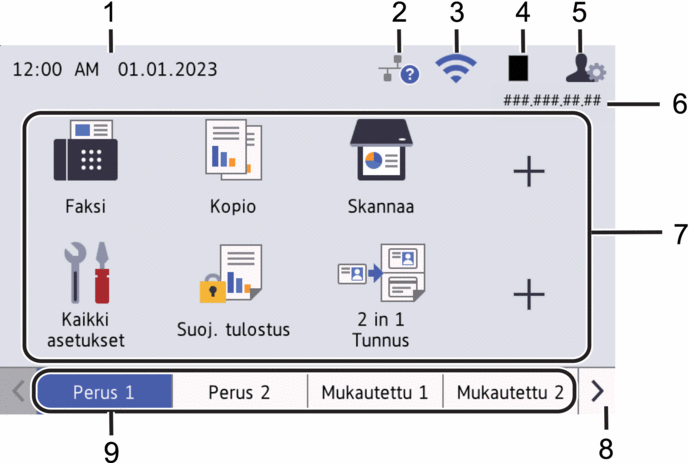
Päivämäärä ja kellonaika
Näyttää laitteeseen asetetun päivämäärän ja kellonajan.
Tätä aluetta käytetään myös näyttämään virhe- ja kunnossapitosanomat.
 (Kiinteän lähiverkon tila)
(Kiinteän lähiverkon tila) Määritä kiinteän lähiverkon asetukset painamalla tätä.
Kuvake näyttää nykyisen kiinteän verkon tilan.

Kiinteä lähiverkko poistettu käytöstä
(Harmaa)

Kiinteä lähiverkko käytössä
(sininen)

Verkkokaapelia ei ole kytketty
 (Langattoman yhteyden tila)
(Langattoman yhteyden tila) Langattoman verkon asetukset määritetään painikkeella.
Tietyissä malleissa aloitusnäytössä näkyy langattoman verkon tila vain silloin, kun lisävarusteena saatavilla oleva langaton moduuli on asennettuna.
Jos käytössä on langaton yhteys, näytön nelivaiheinen ilmaisin näyttää langattoman signaalin senhetkisen voimakkuuden.
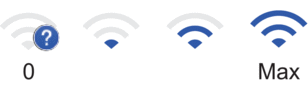

Langaton lähiverkko poistettu käytöstä
 (Väriaine)
(Väriaine) Näyttää jäljellä olevan väriaineen käyttöiän. Painamalla pääset [Väriaine]-valikkoon.
 (Järjestelmänvalvoja-asetukset)
(Järjestelmänvalvoja-asetukset) Painamalla pääset [Valvojan asetukset]-valikkoon.
 Anna tarvittaessa tämän laitteen hallintaan käyttämäsi salasana WWW-pohjaisessa hallinnassa ja paina sitten [OK]-painiketta.
Anna tarvittaessa tämän laitteen hallintaan käyttämäsi salasana WWW-pohjaisessa hallinnassa ja paina sitten [OK]-painiketta.IP-osoite
Jos Näytön tiedot -valikon IP-osoite-asetus on otettu käyttöön, laitteesi IP-osoite näkyy aloitusnäytössä.
Toimintokuvakkeet, asetuskuvakkeet ja pikakuvakkeet
Seuraavat kuvaukset selittävät peruskuvakkeet ja -toiminnot. Käytettävissä olevat toiminnot vaihtelevat mallista riippuen.
 [Kaikki asetukset]
[Kaikki asetukset] Käytä laitteen asetusvalikkoa painamalla tätä.
 [Faksi]
[Faksi] Siirry Faksaus-tilaan painamalla tätä.
 [Kopio]
[Kopio] Siirry Kopioi-tilaan painamalla tätä.
 [Skannaa]
[Skannaa] Siirry Skannaus-tilaan painamalla tätä.
 [Suoj. tulostus]
[Suoj. tulostus] Käynnistää [Suoj. tulostus] -toiminnon.
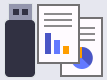 [USB]
[USB] Vie sinut USB-valikkoon valitsemaan [Skan. USB:lle]- tai [Suoratulostus] -asetuksia.
 [WWW]
[WWW] Kytke laite internetpalveluun painamalla tätä.
 [Sovell.]
[Sovell.] Yhdistä laite Brotherin Sovellukset-palveluun painamalla painiketta.
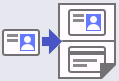 [2 in 1 Tunnus]
[2 in 1 Tunnus] Painallus käynnistää henkilökortin kopioinnin (2 in 1-kopio).
 [Ekotila]
[Ekotila] Painamalla pääset [Ekotila] -valikkoon.
 (Pikakuvakkeet)
(Pikakuvakkeet) Paina tätä pikakuvakkeiden luomiseksi usein käyttämillesi toiminnoille, kuten faksin lähettämiselle, kopioimiselle, skannaamiselle ja Web Connectin käyttämiselle.
Välilehtien vierityspainikkeet
Tämä painike tuo aloitusnäytön esiin.
Aloitusvälilehdet
Painamalla pääset aloitusnäyttöön.
-
Uusi faksi
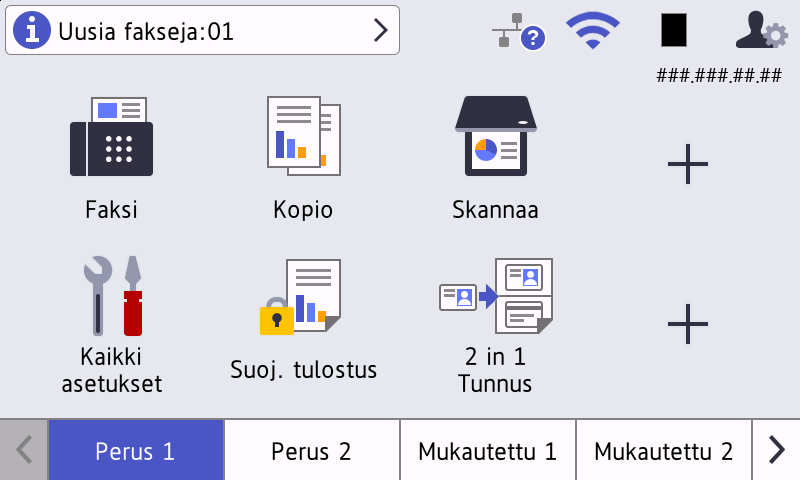
Kun [Faks. esikats.] -asetukseksi määritetään [Kyllä], muistiin vastaanotettujen uusien faksien määrä tulee näkyviin näytön yläreunaan.
Varoituskuvake
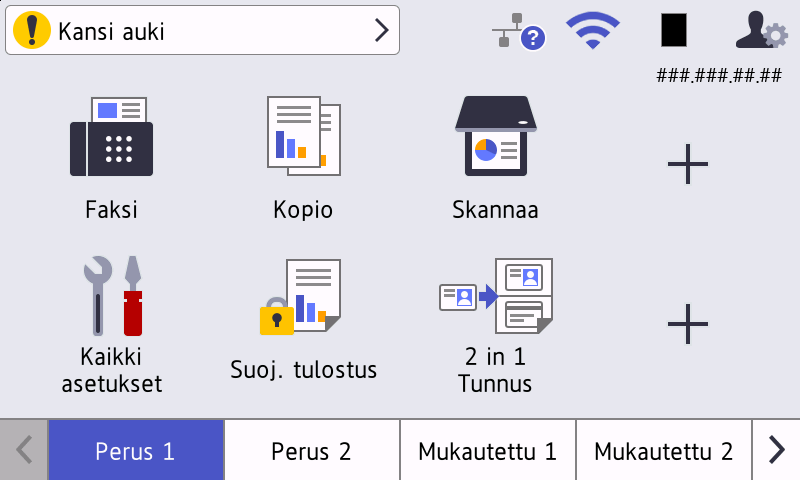
Varoituskuvake
 tulee näkyviin, kun saadaan virhe- tai kunnossapitosanoma. Tarkastele sanomaa painamalla sanoma-aluetta ja paina sitten
tulee näkyviin, kun saadaan virhe- tai kunnossapitosanoma. Tarkastele sanomaa painamalla sanoma-aluetta ja paina sitten  palataksesi pääaloitusnäyttöön.
palataksesi pääaloitusnäyttöön.
- Kosketuspaneeli
-
 (Takaisin)
(Takaisin) - Palaa edelliseen valikkoon painamalla tätä.
 (Alkuun)
(Alkuun) - Paina palataksesi pääaloitusnäyttöön.
 (Peruuta)
(Peruuta) - Peruuttaa toiminnon.
 Virtapainike
Virtapainike -
- Kytke laite päälle painamalla
 .
. - Sammuta laite pitämällä
 -painiketta painettuna. Nestekidenäytöllä näkyy viesti [Sammutetaan] muutaman sekunnin ajan ennen laitteen sammumista. Jos olet liittänyt laitteeseen ulkoisen puhelimen tai puhelinvastaajan, se on edelleen käytettävissä.
-painiketta painettuna. Nestekidenäytöllä näkyy viesti [Sammutetaan] muutaman sekunnin ajan ennen laitteen sammumista. Jos olet liittänyt laitteeseen ulkoisen puhelimen tai puhelinvastaajan, se on edelleen käytettävissä.
- Virran LED-merkkivalo
-
LED-merkkivalo ilmoittaa laitteen virrankäyttötilan.



